माइक्रोसॉफ्ट एज में ब्राउज़र टास्क मैनेजर में एंड प्रोसेस को डिसेबल करें
यहां माइक्रोसॉफ्ट एज में ब्राउजर टास्क मैनेजर में एंड प्रोसेस को डिसेबल करने का तरीका बताया गया है ताकि यूजर्स को ब्राउजर के बिल्ट-इन टास्क मैनेजर टूल का इस्तेमाल करके एज प्रोसेस को खत्म करने से रोका जा सके। यह कहना सुरक्षित है कि प्रत्येक विंडोज उपयोगकर्ता टास्क मैनेजर के बारे में जानता है - एक महत्वपूर्ण उपकरण जो आपको सिस्टम संसाधनों की निगरानी करने और चल रही प्रक्रियाओं को प्रबंधित करने की अनुमति देता है। जबकि डिफ़ॉल्ट टास्क मैनेजर आपके कंप्यूटर पर नियमित ऐप्स के लिए पूरी तरह से काम करता है, यह ब्राउज़र को नियंत्रित करने का सबसे अच्छा विकल्प नहीं है। एज, क्रोम, विवाल्डी और अन्य क्रोमियम-आधारित ब्राउज़र बहु-प्रक्रिया अनुप्रयोग हैं जिनमें एक अंतर्निहित कार्य प्रबंधक होता है जो विशेष रूप से ब्राउज़र की जरूरतों के लिए तैयार किया जाता है।
विज्ञापन
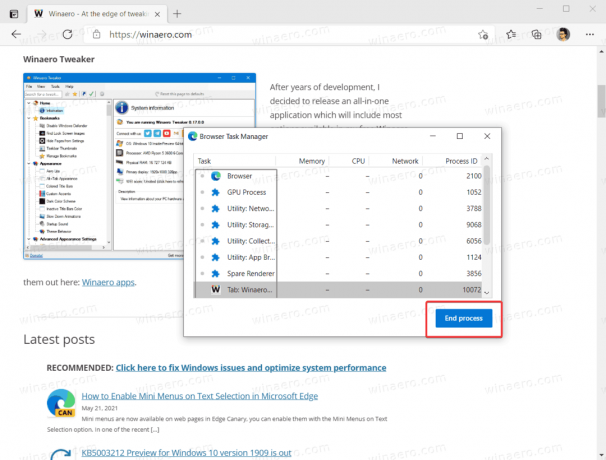
यदि आप एक साझा कंप्यूटर का उपयोग करते हैं और अत्यधिक जिज्ञासु उपयोगकर्ताओं को एज के टास्क मैनेजर के साथ खिलवाड़ करने से रोकना चाहते हैं, तो आप इसे पूरी तरह से ब्लॉक कर सकते हैं। यहां है कि इसे कैसे करना है।
डिफ़ॉल्ट रूप से, Microsoft Microsoft Edge में अंतर्निहित कार्य प्रबंधक को अक्षम करने का विकल्प प्रदान नहीं करता है। फिर भी, अगर आपको लगता है कि एज में प्रोसेस टर्मिनेटिंग फीचर को ब्लॉक करना बेहतर है, तो आप a. का उपयोग कर सकते हैं विशेष समूह नीति विकल्प. चूंकि विंडोज 10 होम में कोई नीति संपादक नहीं है, इसलिए हम प्रतिबंध लागू करने के लिए रजिस्ट्री संपादक का उपयोग करेंगे।
Microsoft एज में ब्राउज़र टास्क मैनेजर में एंड प्रोसेस को कैसे निष्क्रिय करें
- खोलना पंजीकृत संपादक.
- के लिए जाओ
HKEY_LOCAL_MACHINE\SOFTWARE\Policies\Microsoft\Edge. प्रति सीधे रजिस्ट्री कुंजी खोलें, पाथ को कॉपी करें और एड्रेस बार में पेस्ट करें। - यदि एज उपकुंजी गुम है, तो राइट-क्लिक करें
माइक्रोसॉफ्टकुंजी और चुनें नया > कुंजी. कुंजी को इस रूप में नाम देंकिनारा.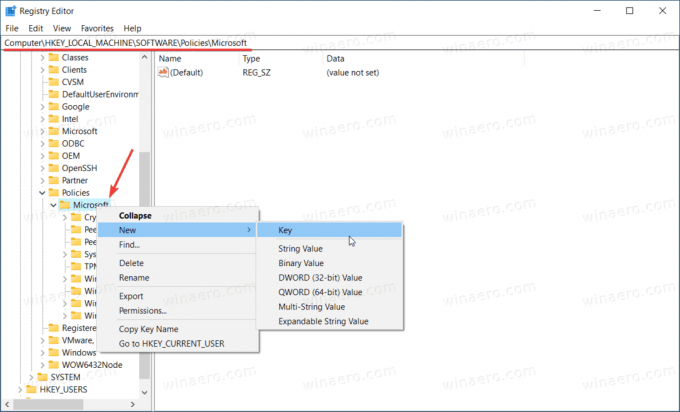
- इसके बाद, एज की पर राइट-क्लिक करें और चुनें नया> DWORD (32-बिट) मान. नोट: भले ही आप 64-बिट विंडोज़ चल रहा है आपको अभी भी 32-बिट DWORD मान बनाना होगा।
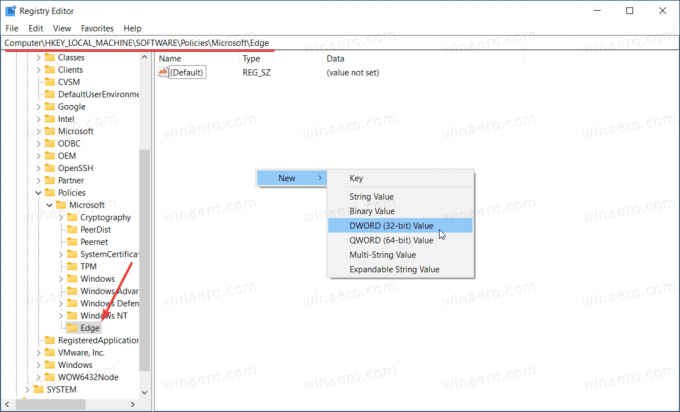
- नए मान को इस रूप में नाम दें टास्कमैनेजर एंड प्रोसेस इनेबल्ड. और इसके मान डेटा को 0 के रूप में छोड़ दें।
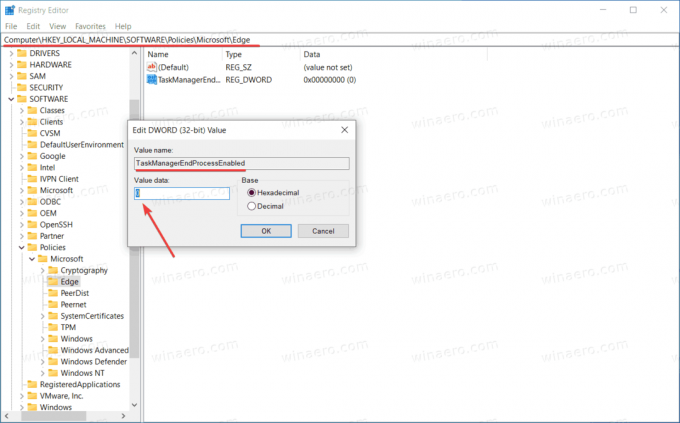
- Microsoft एज ब्राउज़र को फिर से लॉन्च करें। ब्राउज़र टास्क मैनेजर में एंड प्रोसेस बटन अब अक्षम है।
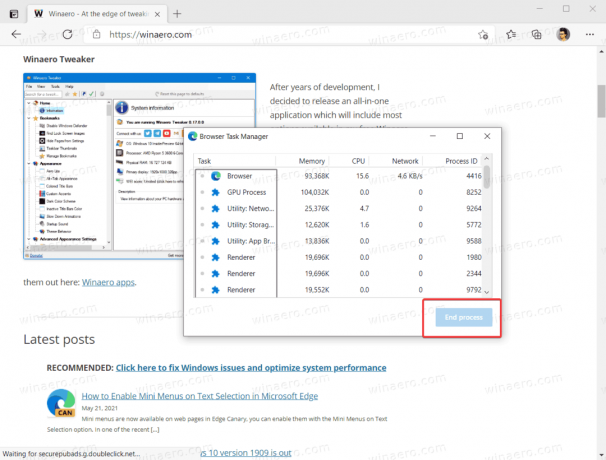
ध्यान रखें कि Microsoft Edge में विभिन्न सुविधाओं को सक्षम या अक्षम करने के लिए रजिस्ट्री संपादक का उपयोग करना "आपके संगठन द्वारा प्रबंधित" संदेश। आप इसे सुरक्षित रूप से अनदेखा कर सकते हैं।
यही वह है। अब उपयोगकर्ता Microsoft Edge के ब्राउज़र कार्य प्रबंधक में प्रक्रियाओं को समाप्त करने में सक्षम नहीं हैं। फिर भी, वे बाद वाले का उपयोग यह देखने के लिए कर सकते हैं कि खुले टैब कितने संसाधनों का उपभोग करते हैं।
Microsoft एज में ब्राउज़र टास्क मैनेजर का उपयोग करके प्रक्रियाओं को समाप्त करना सक्षम करें
- रजिस्ट्री संपादक खोलें और पर जाएँ
HKEY_LOCAL_MACHINE\SOFTWARE\Policies\Microsoft\Edge. - हटाएं
टास्कमैनेजर एंड प्रोसेस इनेबल्डमूल्य। - वैकल्पिक रूप से, आप कुंजी मान को 0 से 1 में बदल सकते हैं।
आप कर चुके हैं। ध्यान दें कि यह मेनू और सेटिंग्स में "आपके संगठन द्वारा प्रबंधित" संदेश को भी हटा देगा यदि आपने कोई अन्य एज नीतियां लागू नहीं की हैं।
अपना समय बचाने के लिए, आप निम्न उपयोग के लिए तैयार रजिस्ट्री फ़ाइलें डाउनलोड कर सकते हैं।
रजिस्ट्री फ़ाइलें डाउनलोड करें
- डाउनलोड यह ज़िप संग्रह आरईजी फाइलों के साथ।
- अनब्लॉक जरूरत पड़ने पर फाइलें।
- संग्रह से किसी भी फ़ोल्डर में फ़ाइलें निकालें।
- को खोलो एज टास्क मैनेजर में एंड प्रोसेस को डिसेबल करें और क्लिक करें जोड़ें जब नौबत आई।
- परिवर्तन को पूर्ववत करने के लिए, ऐसा ही करें लेकिन इसके साथ एज टास्क मैनेजर में अंतिम प्रक्रिया को पुनर्स्थापित करें.
यही वह है।
